Con el software VEGAS Pro, tienes una herramienta poderosa para la edición de video a tu disposición. Las posibilidades que ofrecen las propiedades del proyecto son fundamentales para la calidad y la estructura de tus proyectos. En esta guía, aprenderás paso a paso cómo crear un nuevo proyecto y utilizar las diferentes propiedades de VEGAS Pro para obtener lo mejor de tus proyectos de video.
Principales conclusiones
- Crea un nuevo proyecto rápidamente a través de opciones predefinidas o configuraciones personalizadas.
- Comprende la importancia de establecer la tasa de fotogramas, proporciones de aspecto de píxel y el orden de campos.
- Utiliza el reesampling inteligente y la optimización de la configuración de reproducción para tus clips.
Guía paso a paso
Iniciar nuevo proyecto
Para iniciar tu nuevo proyecto, puedes hacer clic en el botón correspondiente o utilizar la combinación de teclas Ctrl + Shift + N. Esto abrirá una nueva ventana de proyecto en la que puedes importar tus clips. Aquí también puedes agregar materiales predefinidos a través del generador de medios.
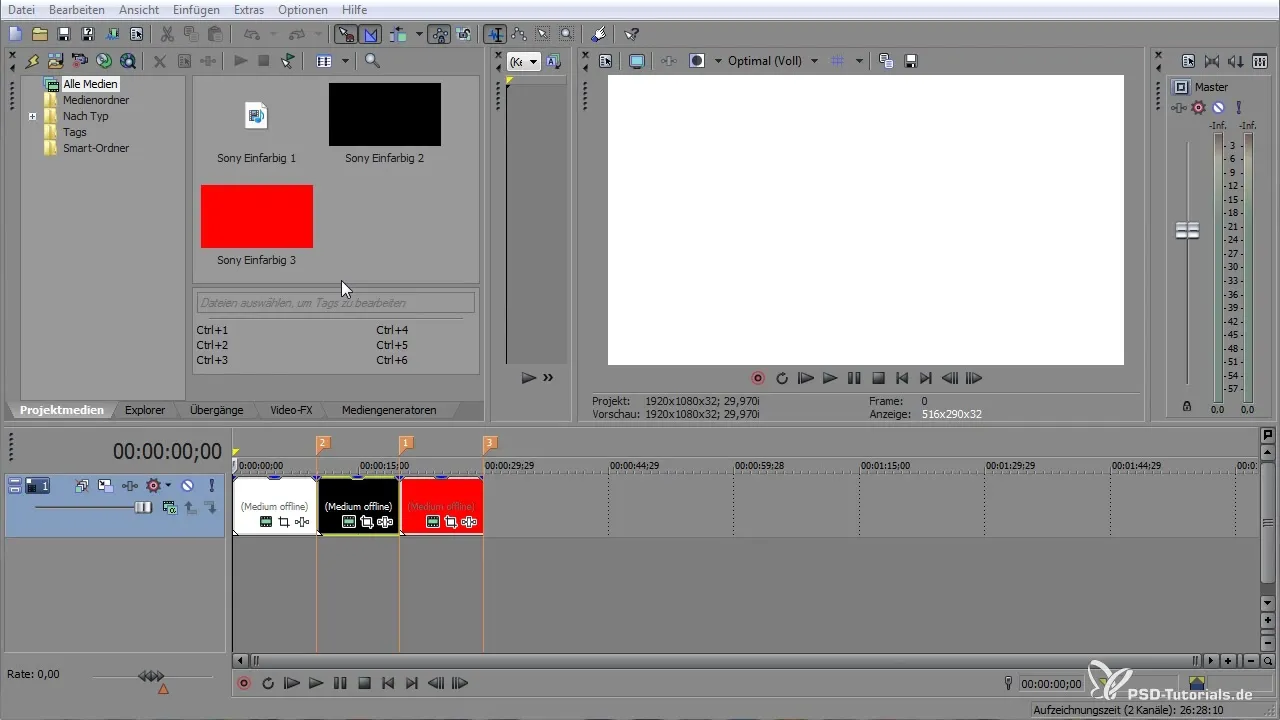
Ajustar las configuraciones
A través del botón de símbolo, accedes a las configuraciones de tu proyecto. Aquí tienes la oportunidad de hacer ajustes importantes. Por ejemplo, si deseas crear un proyecto en HD con 50 fps, seleccionas esta opción y la aplicas.
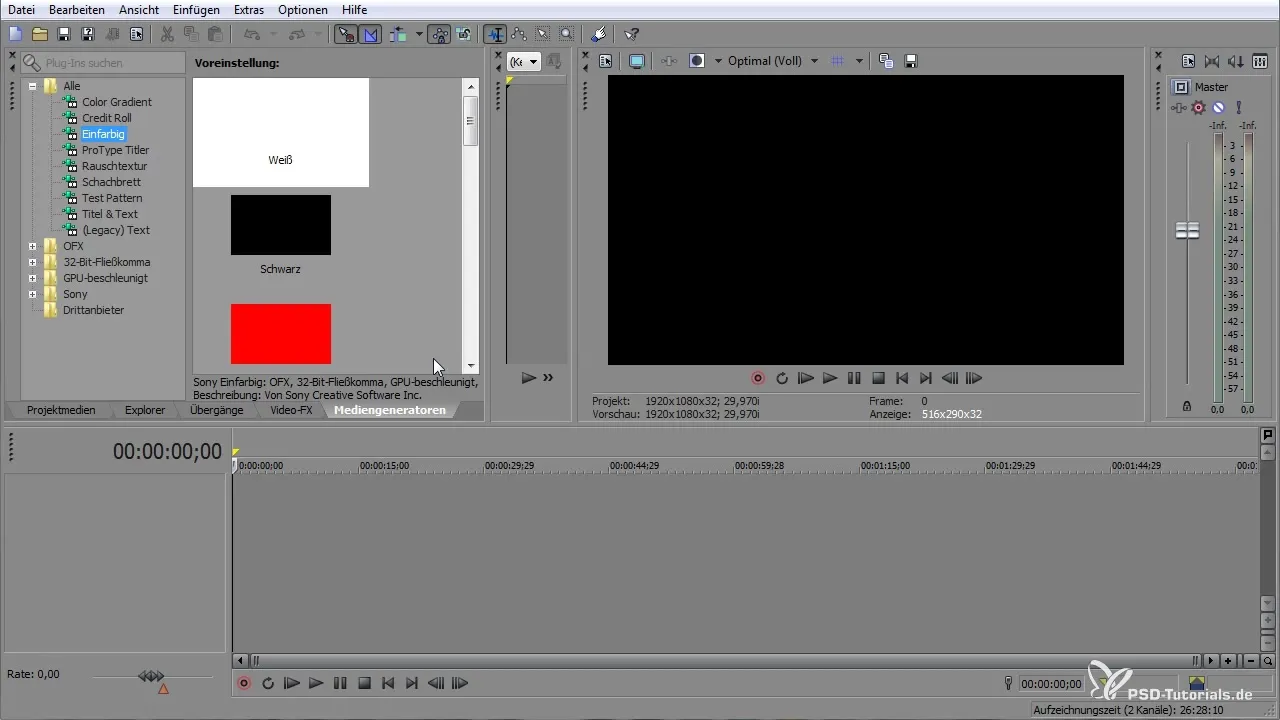
Configuraciones personalizadas del proyecto
Si deseas establecer valores específicos para tu proyecto, selecciona la opción "personalizado". Esto te permite ajustar manualmente el ancho y la altura de tu proyecto. Por ejemplo, puedes especificar un ancho de 1280 y una altura de 720. Asegúrate de que los cambios se reflejen inmediatamente en la ventana de vista previa.
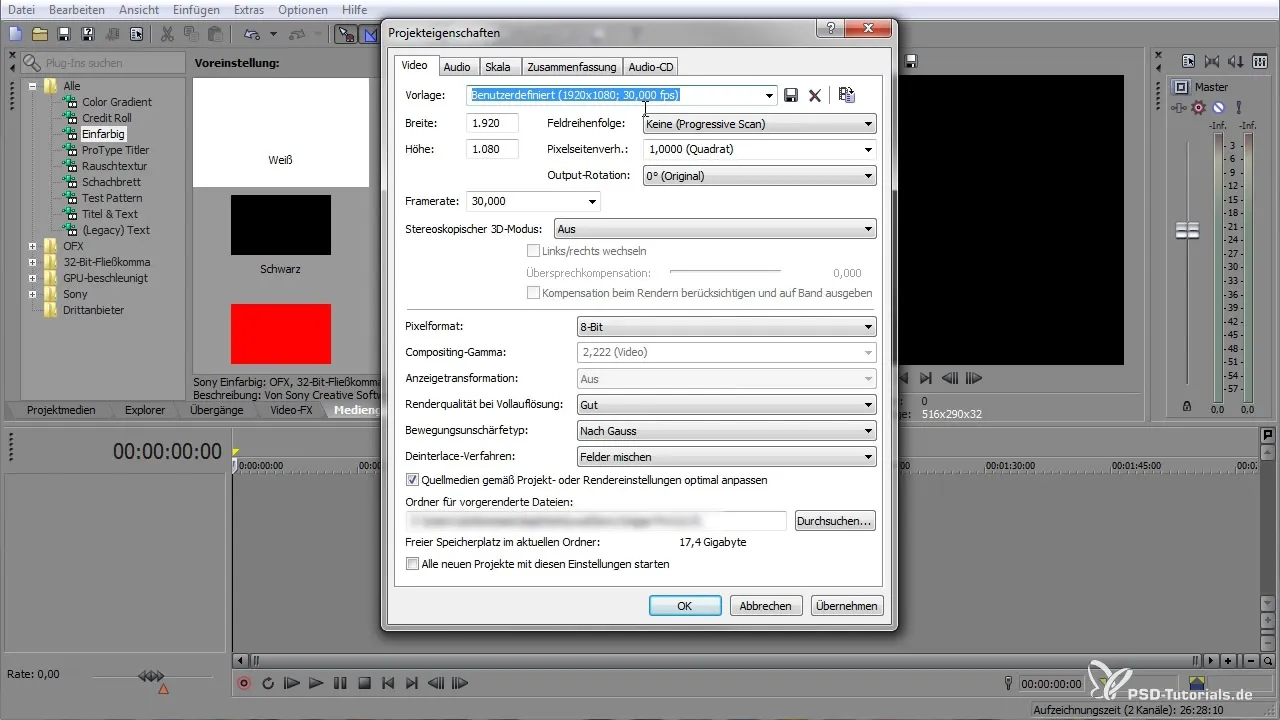
Tasa de fotogramas y orden de campos
La tasa de fotogramas es un factor crucial para la calidad de tus videos. Puedes elegir una tasa de 25 fps. Además, puedes ajustar el orden de campos para asegurarte de que tu material se reproduzca en el formato correcto. El escaneo progresivo es generalmente beneficioso, especialmente para publicaciones en internet.
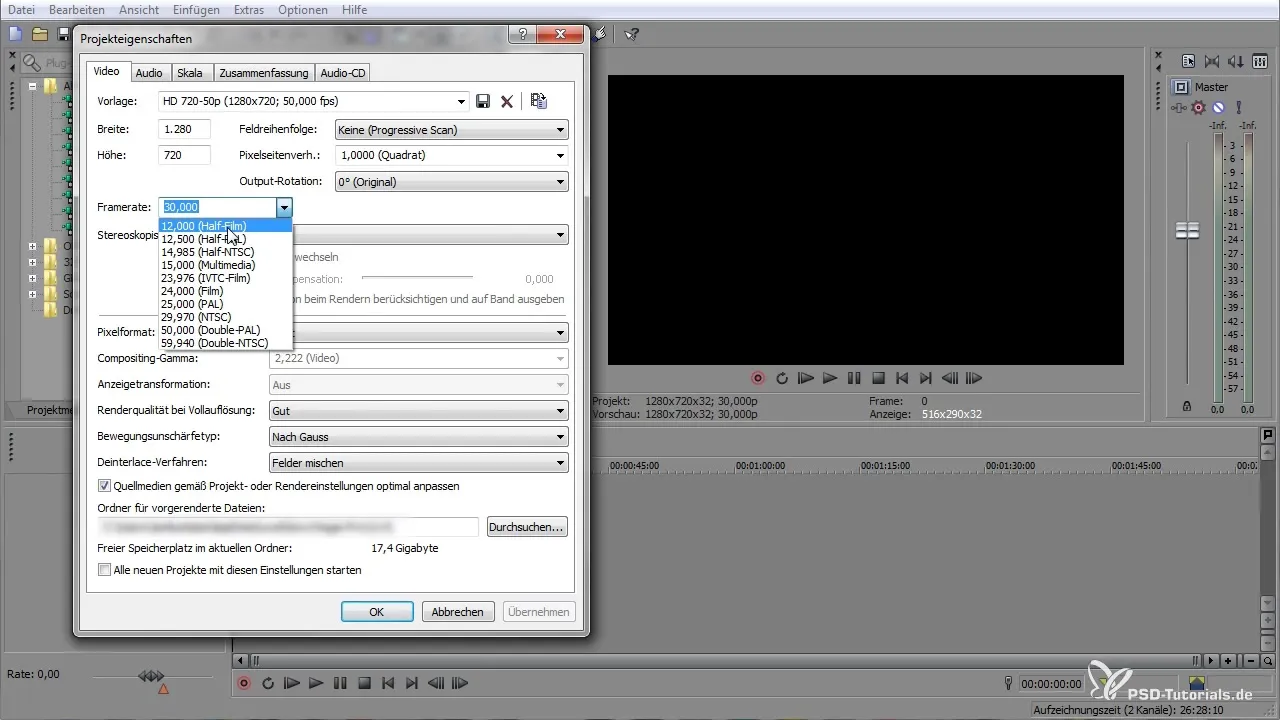
Ajustar la proporción de píxel
La proporción de píxeles afecta directamente cómo se mostrará tu proyecto. Puedes elegir entre varias opciones para asegurarte de que tus videos se reproduzcan correctamente en diferentes pantallas. Esto es importante especialmente al hacer streaming y en diferentes formatos de monitores.
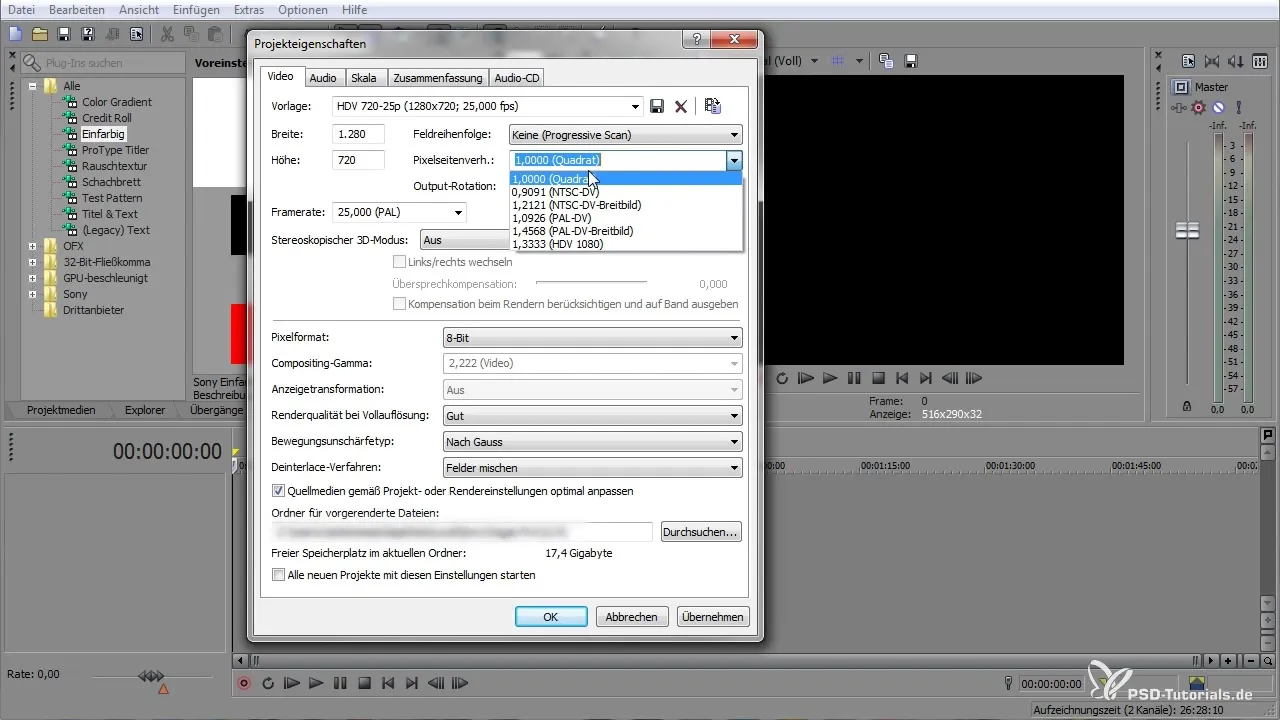
Usar rotación de clips y modo 3D
Si trabajas con materiales de video rotados, puedes ajustar la rotación directamente en las propiedades del proyecto. Además, VEGAS Pro tiene la capacidad de trabajar en un modo 3D estereoscópico, pero para ello necesitas el equipo adecuado.
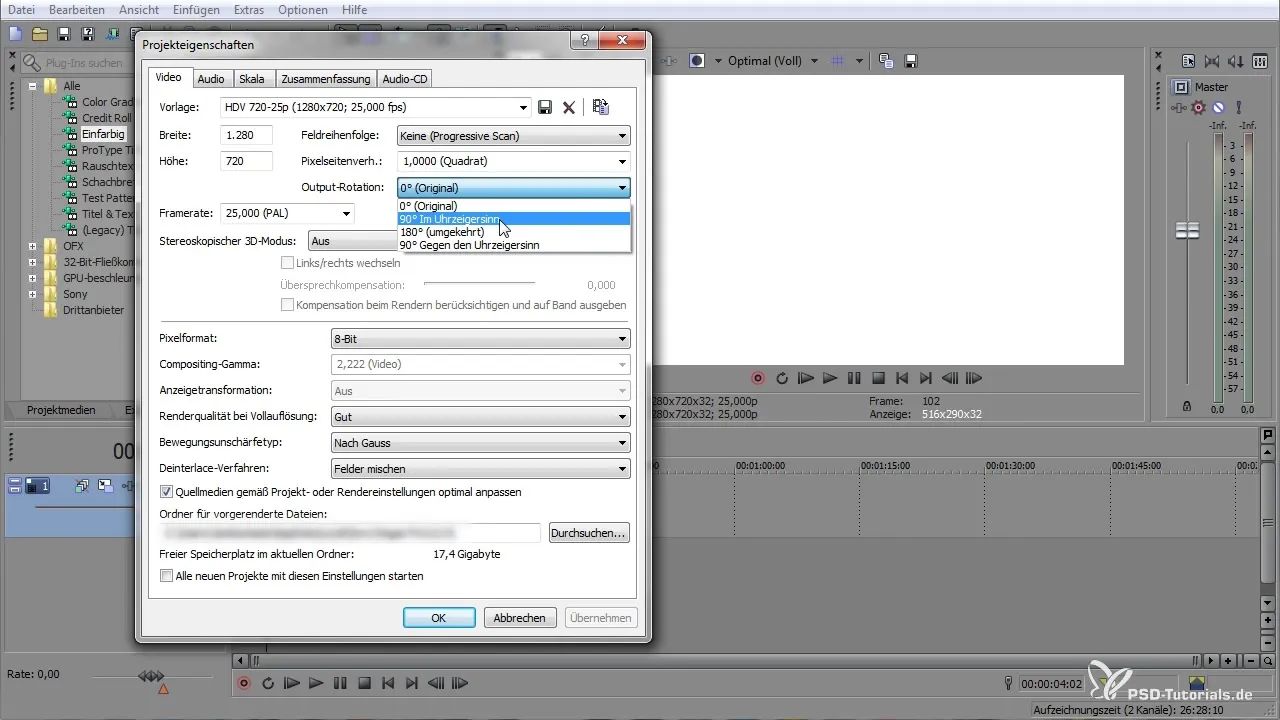
Ajustar formatos de color y video
Tienes la opción de ajustar el formato de píxel, qué especificaciones de color se usarán y si deseas trabajar con aritmética de 8 bits o 32 bits. Estos ajustes tienen un gran impacto en la calidad del color de tus clips.
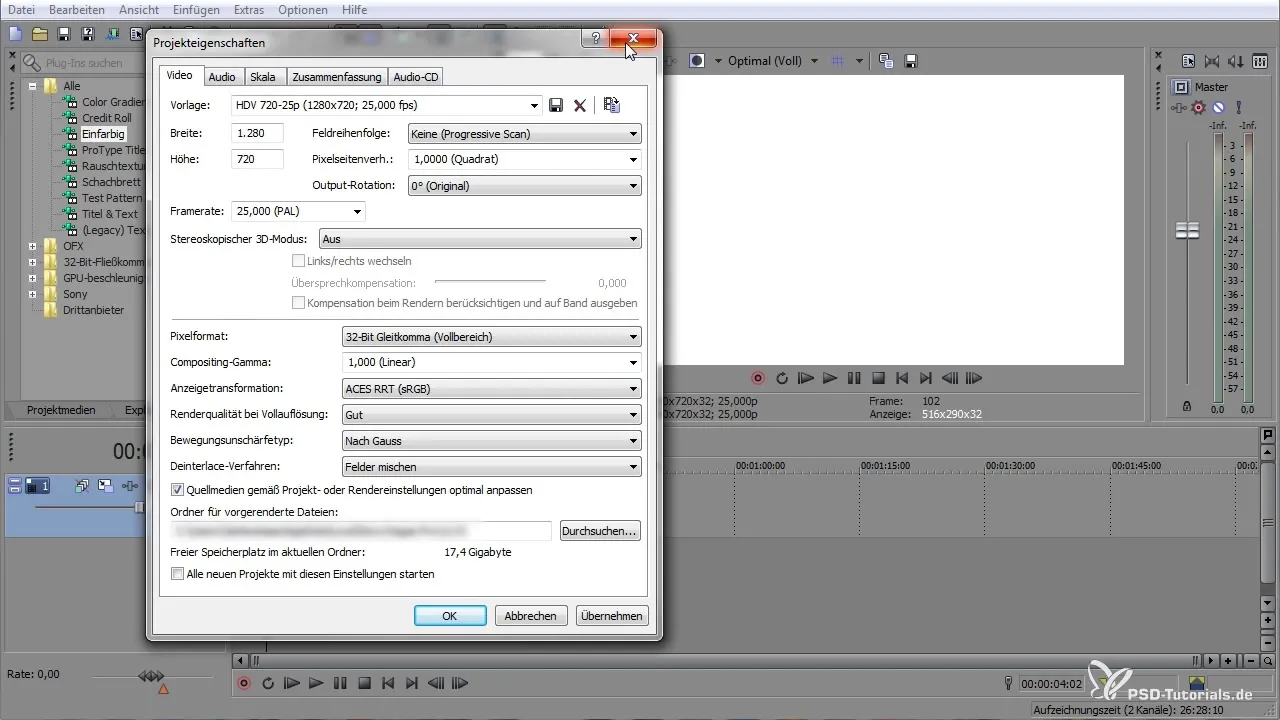
Ajustar desenfoque de movimiento
Para ajustar el desenfoque de movimiento, hay diferentes tipos que puedes seleccionar en el programa. Esta función mejora la calidad visual, especialmente en movimientos rápidos de tu video.
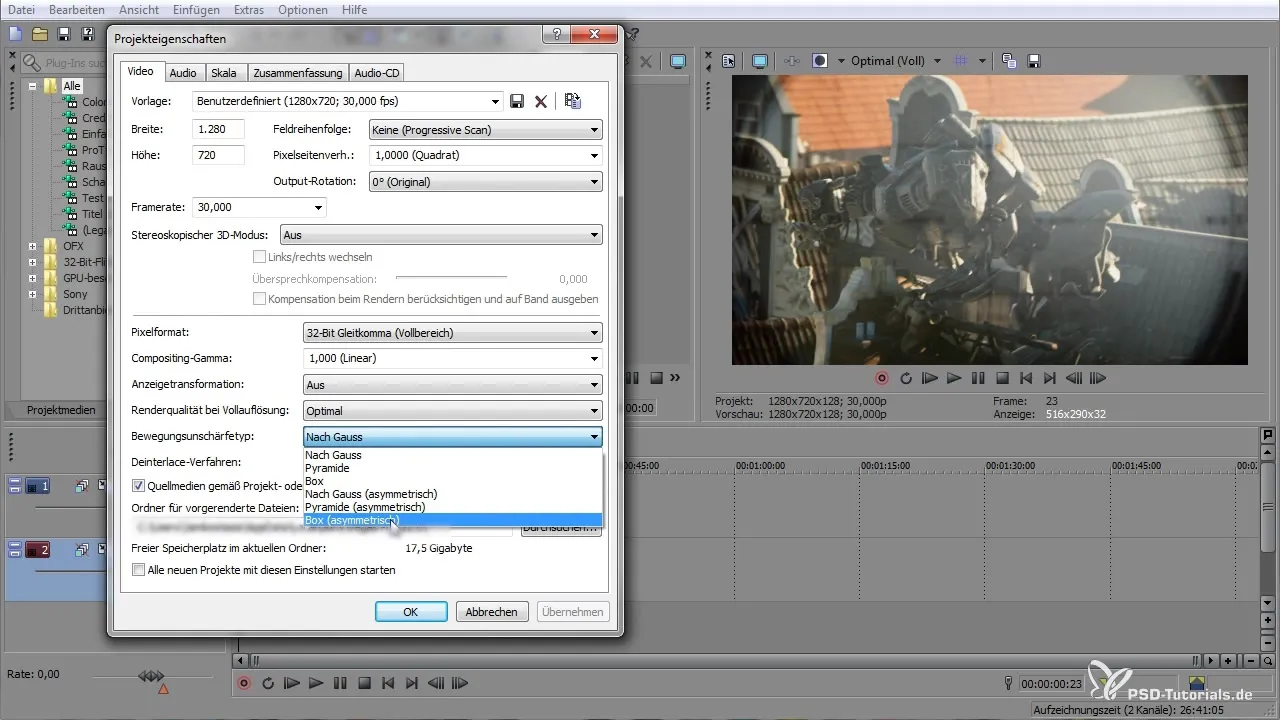
Activar reesampling inteligente
El reesampling inteligente se puede utilizar para mejorar la calidad de imagen al calcular los cuadros intermedios. Debes activarlo para obtener un mejor resultado visual, aunque también puede ser crítico para el rendimiento.
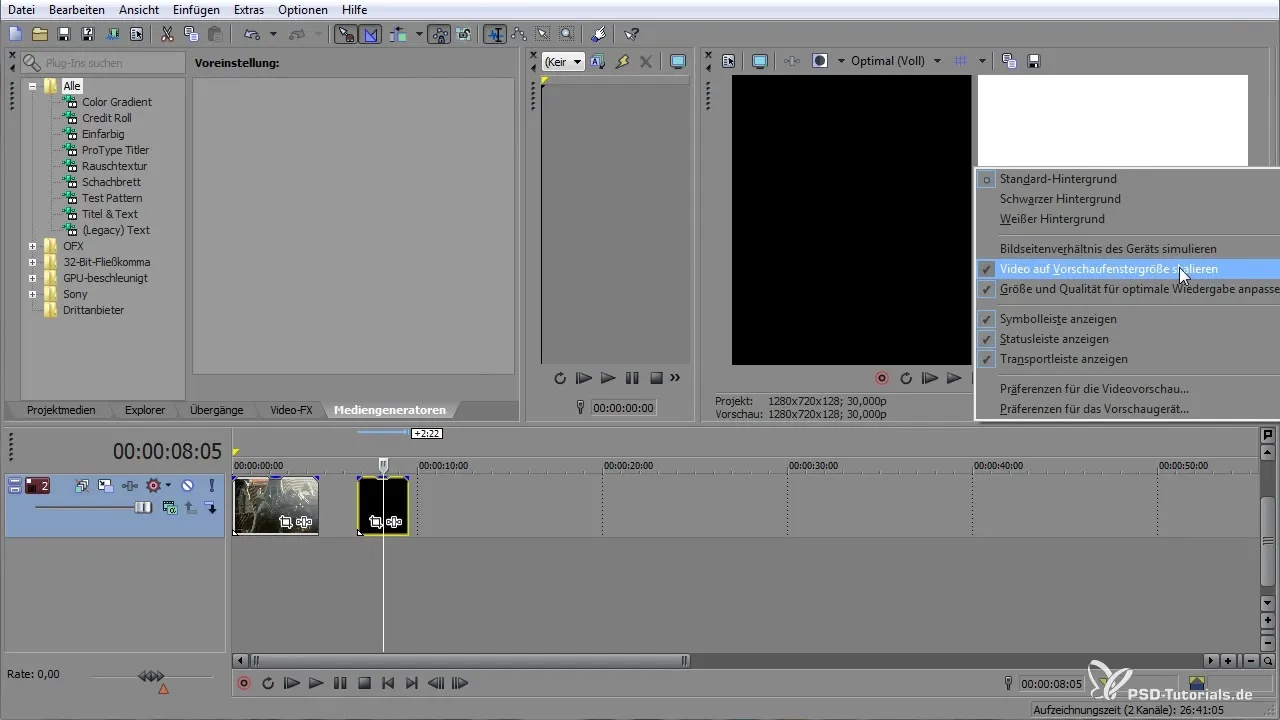
Ajustar configuraciones de audio
Ve a las configuraciones de audio para elegir entre estéreo y 5.1 Surround, si es necesario. Además, puedes optimizar la calidad de tu audio ajustando la frecuencia de muestreo y la profundidad de bits.
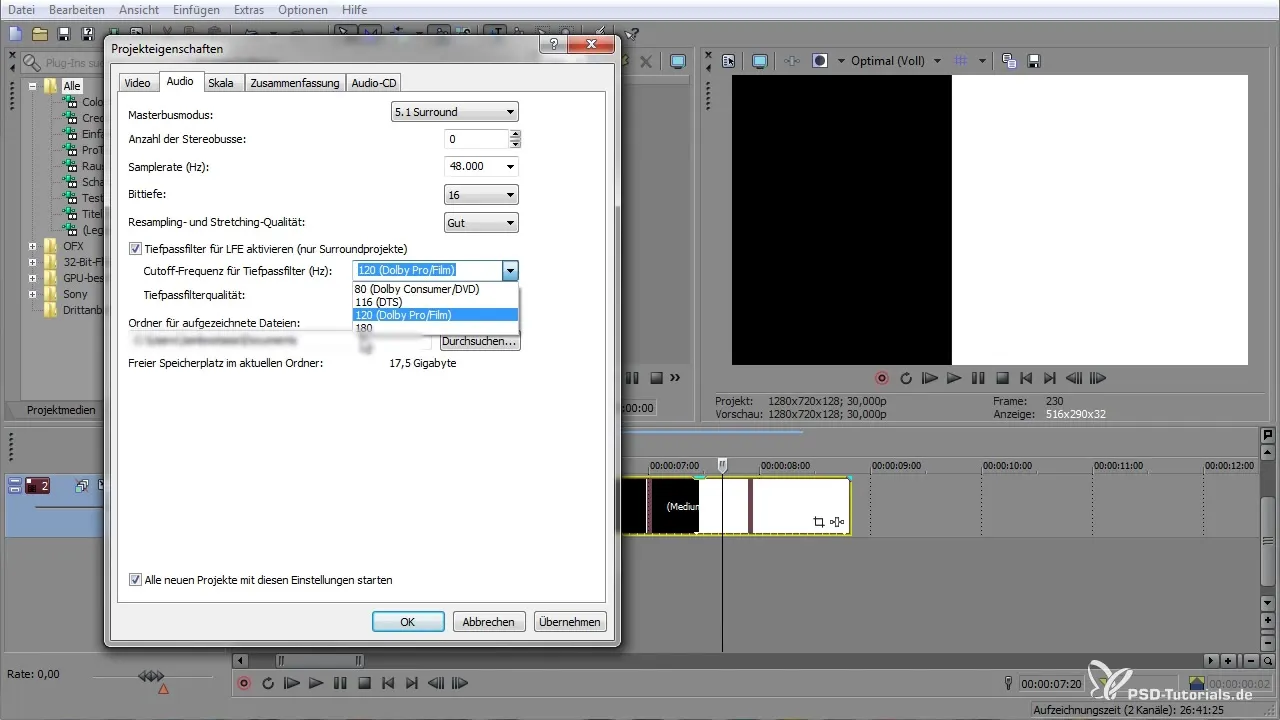
Control de reproducción en la línea de tiempo
En la línea de tiempo, tienes la opción de reproducir el clip más lento o más rápido, lo que es útil para ciertos efectos. Puedes ajustar la velocidad de reproducción de 0.5x hasta la velocidad normal.
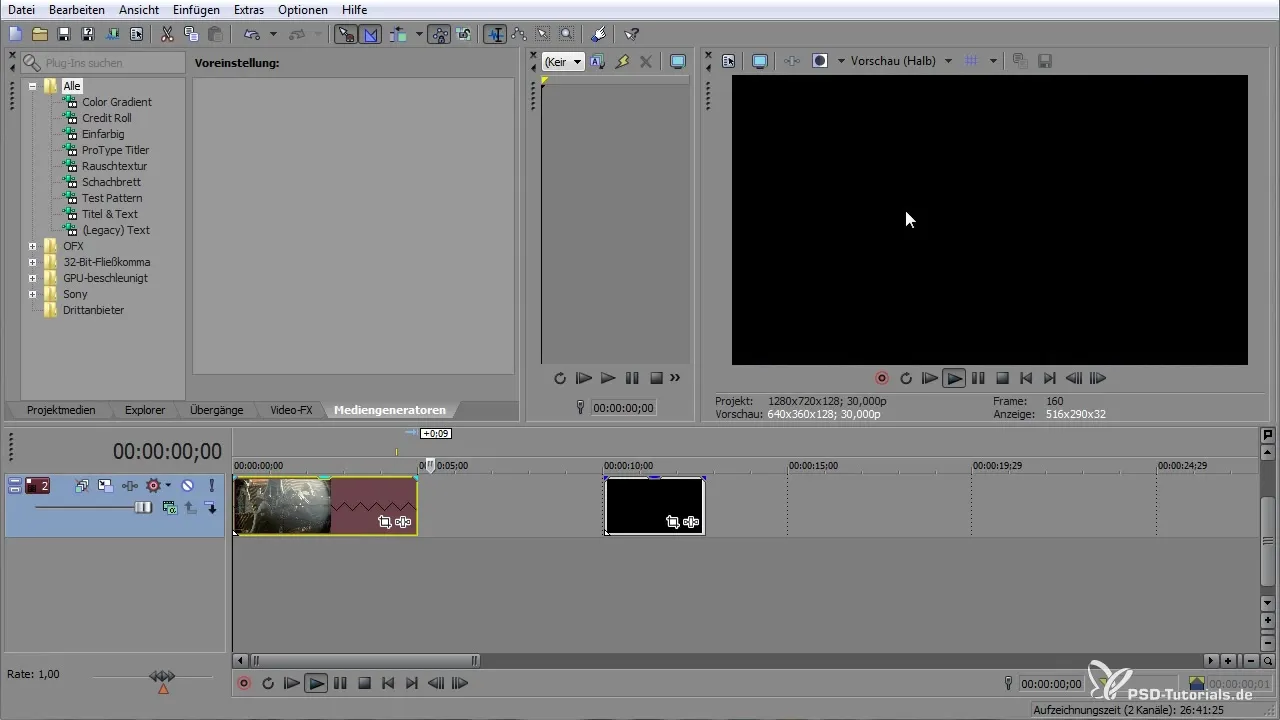
Resumen - Aprovechar al máximo las propiedades del proyecto en VEGAS Pro
El conocimiento sobre las propiedades del proyecto en VEGAS Pro te permite diseñar tus producciones de video según tus deseos. Con la configuración correcta de cada ajuste, puedes influir decisivamente en la calidad y apariencia de tus proyectos. Practica para configurar tus proyectos de manera óptima y obtener lo mejor de tu material.
Preguntas frecuentes
¿Cómo inicio un nuevo proyecto en VEGAS Pro?Puedes iniciar un nuevo proyecto a través del botón o con la combinación de teclas Ctrl + Shift + N.
¿Puedo realizar configuraciones personalizadas para mi proyecto?Sí, puedes ajustar manualmente el ancho, la altura, la tasa de fotogramas y otras configuraciones.
¿Cuál es la diferencia entre escaneo entrelazado y progresivo?El escaneo entrelazado muestra las líneas individuales alternativamente, mientras que el escaneo progresivo muestra todas las líneas en una sola pasada, lo que lleva a una mejor calidad de imagen.
¿Cómo puedo ajustar las configuraciones de audio?En las configuraciones de audio, puedes elegir entre estéreo y 5.1 Surround y ajustar la frecuencia de muestreo y la profundidad de bits.
¿Puedo realizar rotaciones de clips directamente en VEGAS Pro?Sí, puedes ajustar la rotación de un clip a través de las propiedades del proyecto sin tener que intervenir en el proyecto mismo.

